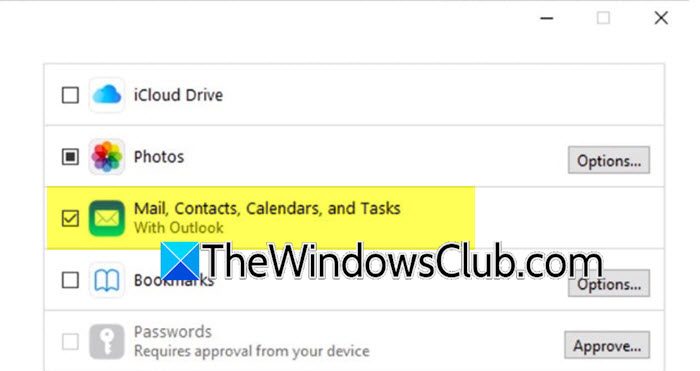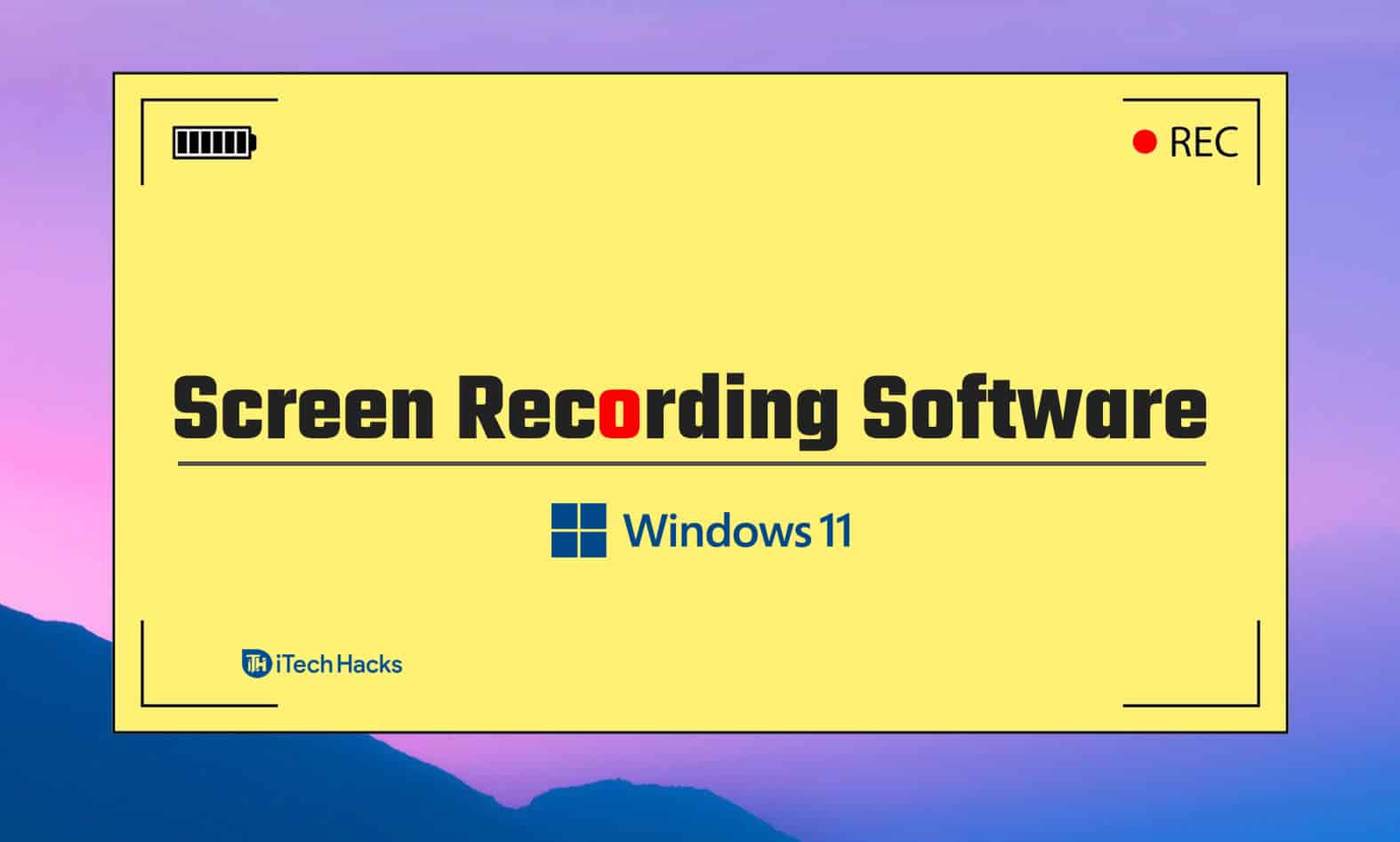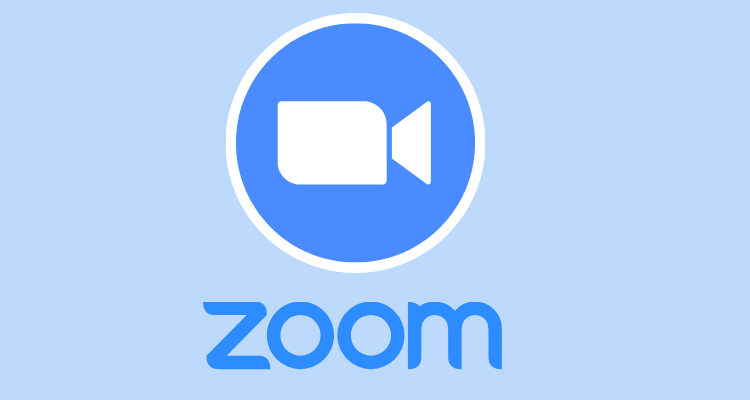Bir yönetici ekibi tarafından yönetilen kayıtlı bir cihaz kullanıyorsanız, yalnızca cihazda gördüğünüz hataları düzeltmeleri gerekir. Hata için bir düzeltme denetlemek ve almak için, hatanın teşhis günlüğüne sahip olmaları gerekir. Hatanın ayrıntılarında onlara yardımcı olacak, bu da düzeltmelerine yardımcı olabilir. Teşhis günlüğü, Windows 11 cihazlarındaki yönetim günlüğü altında adlandırılır. Bakalım nasıl yapılırWindows 11'de Yönetim Günlüğü Dosyalarını Dışa Aktar.
Windows 11'de yönetim günlük dosyaları nasıl dışa aktarılır
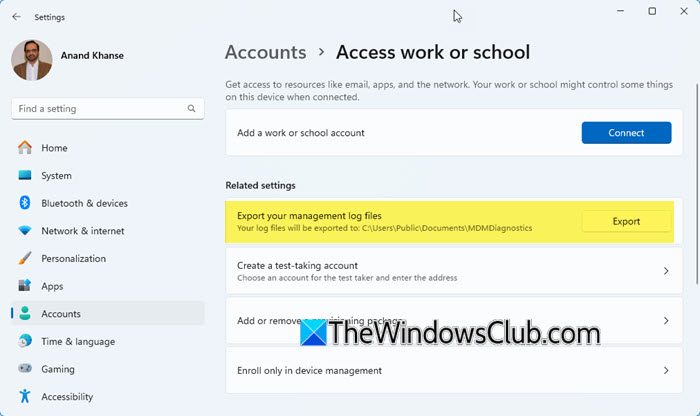
Yönetilen bir cihazda veya kayıtlı bir cihazda bir yönetim günlüğünü dışa aktarmak kolay bir işlemdir. Yönetim günlüklerini istediğiniz Windows 11 cihazındaki adımları izlemeniz gerekir. Ardından, aşağıdaki adımları izleyin.
- AçAyarlarYönetilen cihazda uygulama.
- SeçmeHesaplar.
- Üzerine tıklayınErişim İşi veya Okulsekme.
- GöreceksinYönetim günlük dosyalarınızı dışa aktarınaltındaİlgili Ayarlar. TıklayınİhracatYönetim günlüklerini dışa aktarmak için. Dosyalar, Yönetim Günlüğü Dosyalarınızı Dışa Aktar sekmesinde gördüğünüz konumda kaydedilecektir.
İşte bu.
Yönetim günlük dosyalarını Windows 10 cihazlarında da aynı şekilde dışa aktarabilirsiniz. Kullanıcı arayüzü hariç seçenekler değişmez.
Ayrıca okuyun:
Windows 11'deki günlük dosyaları nerede?
Windows 11 cihazlarındaki günlük dosyaları şu adresten kaydedilir.C: \ windows \ system32 \ winevt \ logs. Windows 11'deki tüm günlükleri bulmak için bu dizine gidin. Sistemin günlükleri kaydetmek için varsayılan konumdur.
Okumak:
Yönetim günlük dosyalarınızı Windows 11'de nasıl dışa aktarıyorsunuz?
Windows 11/10'daki yönetim günlüğü dosyalarını dışa aktarmak için Ayarlar uygulamasını açın, hesaplara gidin ve ardından erişim işine veya okula tıklayın. İlgili ayarlar altında, yönetim günlük dosyalarınızı dışa aktarın.
MDM sunucusunda iseniz, ayarlara gidin, hesabı seçin ve erişim işine veya okula tıklayın. Bağlı hesapları göreceksiniz. Yönetim günlüklerini dışa aktarmak istediğiniz hesabın bilgilerini tıklayın. Bağlantı bilgileri sayfasını açacaktır. Gelişmiş teşhis raporu altında rapor oluşturun. Yönetim günlük dosyalarını gösteren küçük bir pencere görünecektir. Dışa aktarmaya tıklayın. Gidip gelmekC: \ users \ public \ belgeler \ mdmdiagnosticsYönetim Günlüğü raporunu görmek için.
Veya Windows 11/10'daki yönetim günlüklerini dışa aktarmak için Yükseltilmiş Komut İstemi'ndeki aşağıdaki komutu kullanın.
mdmdiagnosticstool.exe -area "DeviceEnrollment;DeviceProvisioning;Autopilot" -zip "c:\users\public\documents\MDMDiagReport.zip"
Umarım bu yardımcı olur.
Windows'ta MDM günlükleri nerede saklanıyor?
MDM günlükleri etkinlik izleyicisinde yakalanır ve saklanır. Etkinlik görüntüleyicisini açın ve DeviceManagement-Enterprise-Diagnostic-sağlayıcısı genişletin. Günlükleri görmek için yönetici seçin.
İlgili Okuma:


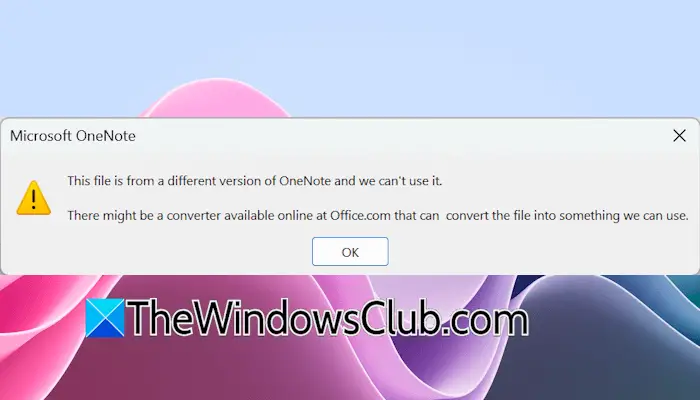
![WindowsPackageManagerver.exe Uygulama Hatası [Düzeltme]](https://elsefix.com/tech/tejana/wp-content/uploads/2025/01/WindowsPackageManagerServer.exe-Application-Error.jpg)